Mendesain dan mengirimkan email pemasaran keluar secara cepat dengan kirim cepat
Catatan
Fungsi pengiriman cepat yang dijelaskan dalam artikel ini, hanya berlaku untuk pemasaran keluar. Customer Insights - Journeys memiliki fitur "Kirim Sekarang" yang memungkinkan Anda memilih segmen dan mengirim email langsung ke jumlah kontak yang tidak terbatas.
Dynamics 365 Customer Insights - Journeys Menyediakan kerangka kerja yang fleksibel dan kuat untuk merancang kampanye email interaktif yang terdiri dari segmen target, pesan email pemasaran, otomatisasi perjalanan pelanggan, dan banyak lagi. Tapi terkadang, bila semua yang ingin Anda lakukan adalah menulis email singkat dan mengirimkannya ke sejumlah penerima tertentu, semua komponen dan kemampuan ekstra ini dapat langsung digunakan. Dalam situasi ini, gunakan fitur kirim sekarang , yang memungkinkan Anda mendesain email seperti biasa dan kemudian pilih Kirim sekarang untuk memilih penerima Anda dan mengirimkan pesan.
Di latar belakang, Dynamics 365 Customer Insights - Journeys membuat segmen statis berisi penerima Anda dan perjalanan pelanggan yang telah dikonfigurasi sebelumnya untuk mengirim pesan Anda ke segmen tersebut. Perjalanan akan tayang langsung secara otomatis dan mulai segera dikirim. Setelah ini, Anda dapat membuka perjalanan pelanggan yang dihasilkan untuk melihat hasil dan wawasan seperti biasa. Baik segmen maupun perjalanan yang dihasilkan oleh fitur ini mudah diidentifikasi karena Dynamics 365 Customer Insights - Journeys memberi mereka nama yang sama dengan pesan email yang menghasilkannya.
Persyaratan dan batasan fitur pengiriman cepat
Dibandingkan dengan prosedur standar untuk mengirim email pemasaran, di mana Anda secara manual mengatur segmen dan perjalanan pelanggan untuk mengirim pesan yang telah Anda rancang, fitur pengiriman cepat menambahkan beberapa batasan. Ini adalah:
- Anda dapat mengirim maksimum 30 kontak, dipilih satu per satu (seperti segmen statis).
- Pesan Anda dapat menyertakan ekspresi dinamis, tetapi Anda tidak dapat menggunakan relasi. Itu berarti Anda hanya dapat memiliki satu lompatan (titik) dalam ekspresi dinamis Anda, jadi misalnya,
{{contact.name}}didukung tetapi{{contact.contact_account_parentcustomerid.name}}tidak. - Pesan Anda harus tetap lulus pemeriksaan kesalahan standar, dan oleh karena itu harus mencakup semua konten standar yang diperlukan (termasuk subjek, tautan pusat langganan, alamat posting fisik organisasi Anda, dan berlaku untuk dan alamat dari).
Desain dan kirim email dengan pengiriman cepat
Untuk menggunakan fitur kirim cepat:
Buat pesan email pemasaran seperti biasa. Pastikan untuk menyertakan semua elemen yang diperlukan dan untuk mengatur semua bidang yang diperlukan, termasuk Subjek dan Nama , dan simpan pesan.
Catatan
Nama ini sangat penting karena nama ini juga akan diterapkan ke segmen dan perjalanan pelanggan dibuat oleh fitur ini. Selalu pastikan untuk memilih nama yang bermakna sebelum memilih Kirim sekarang.
Pilih Periksa kesalahan pada bilah perintah untuk memastikan pesan Anda siap dikirim. Jika kesalahan ditemukan, perbaiki dan coba lagi hingga pesan Anda lulus pemeriksaan.
Pilih Kirim sekarang di bilah perintah.
Dialog Kirim email pemasaran baru terbuka. Pengaturan dan informasi berikut tersedia di sini. Semua pengaturan diperlukan, namun beberapa pengaturan mungkin sudah diisi untuk mencocokkan pengaturan pesan Anda jika sudah dibuat. Jika pesan Anda sudah aktif, maka bidang Subjek dan Dari bersifat baca-saja.
- Subjek: Ini adalah subjek yang akan dilihat penerima. Anda mungkin sudah mengonfigurasikannya saat mendesain email, namun ini dapat sangat mempengaruhi tingkat buka Anda, jadi pastikan untuk memeriksanya sekali lagi.
- Dari: Ini adalah akun pengguna yang nama dan alamat emailnya akan muncul sebagai pengirim pesan. Secara default, Semua pesan pada awalnya dikonfigurasi untuk menampilkan nama dan alamat email pengguna sebagai pengirim pesan, namun Anda dapat memilih pengguna lain di sini jika ingin.
- Penerima: Di area ini, buat daftar kontak yang ingin Anda kirimi pesan. Untuk menambahkan kontak, gunakan bidang Cari kontak untuk menemukan dan memilih rekaman kontak (ulangi untuk menambahkan lebih banyak kontak). Setiap kali Anda memilih kontak dari bidang ini, kontak akan ditambahkan ke daftar Penerima . Untuk menghapus kontak yang telah Anda tambahkan, pilih kolom kiri untuk memberi tanda centang pada kontak target, lalu pilih tombol Hapus .
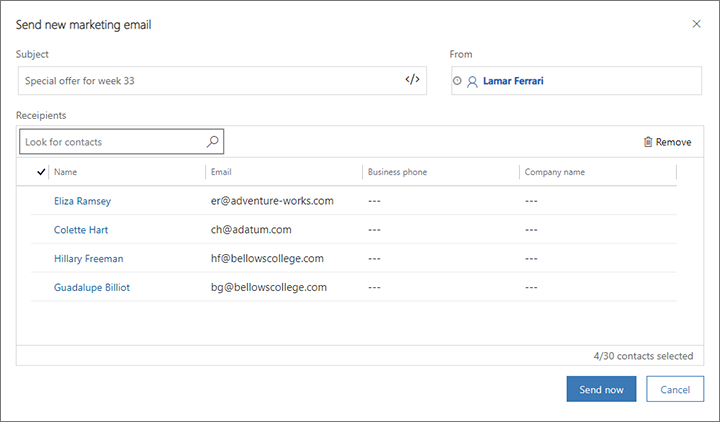
Setelah menambahkan semua kontak yang ingin dijangkau dengan pesan, pilih Kirim sekarang. Dynamics 365 Customer Insights - Journeys Sekarang lakukan hal berikut:
- Membuat segmen statis yang menyertakan kontak yang Anda pilih. Segmen diberikan nama yang sama seperti pesan email Anda.
- Membuat perjalanan pelanggan yang telah dikonfigurasi sebelumnya untuk menargetkan segmen yang dihasilkan dan mengirimkan pesan email Anda ke semua kontak di dalamnya. Ini juga akan segera mulai berjalan.
- Tayang langsung dengan segmen, perjalanan, dan email.
- Mulai mengirim pesan sesegera mungkin.
Dynamics 365 Customer Insights - Journeys memberi tahu Anda bahwa pesan Anda sedang dikirim dan menyediakan tombol yang akan membawa Anda ke perjalanan pelanggan yang dibuatnya untuk Anda. Seperti semua perjalanan pelanggan, Anda akan dapat membuka perjalanan ini untuk menganalisis hasilnya dan mendapatkan wawasan tentang pengiriman email Anda.
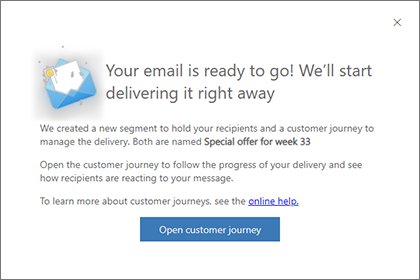
Menemukan, menampilkan, dan mengedit segmen yang dihasilkan
Saat Anda menggunakan pengiriman cepat, Dynamics 365 Customer Insights - Journeys menghasilkan segmen statis yang berisi kontak yang Anda pilih saat menggunakan fitur tersebut, dan menyimpan segmen menggunakan nama yang sama dengan pesan email yang Anda gunakan untuk membuatnya.
Catatan
Jika Anda telah menggunakan fitur kirim cepat lebih dari sekali dari pesan email yang sama, maka Anda juga akan memiliki lebih dari satu segmen dengan nama itu. Dalam hal ini, Anda dapat menggunakan kolom Dibuat pada tanggal untuk membedakannya.
Setelah dibuat, segmen kirim cepat berfungsi persis seperti segmen statis lainnya. Anda dapat menemukan segmen dengan membuka Segmen>Pelanggan>pemasaran keluar dan kemudian mencari nama email Anda.
Kecuali Anda sangat cepat, Dynamics 365 Customer Insights - Journeys mungkin sudah mengirim pesan ke sebagian besar atau semua kontak di segmen yang dihasilkan pada saat Anda membukanya (jadi biasanya tidak akan membantu untuk menghapus nama apa pun di sini). Namun Anda dapat menambahkan kontak baru ke segmen jika Anda lupa, asalkan Anda melakukannya sebelum segmen yang dihasilkan berakhir. Perjalanan yang dihasilkan oleh fitur kirim cepat biasanya dijadwalkan berakhir setelah 24 jam, tetapi Anda dapat mengedit perjalanan untuk memperpanjangnya jika diperlukan.
Karena segmen yang dihasilkan langsung ditayangkan secara otomatis, Anda harus memilih Edit di bilah perintah sebelum dapat mengeditnya. Pilih Simpan setelah selesai untuk kembali ke status aktif. Asalkan Anda melakukannya saat perjalanan yang dihasilkan berjalan, perjalanan akan mengirimkan pesan ke kontak yang baru ditambahkan segera setelah Anda menyimpan perubahan. Jika Anda Hentikan segmen, maka segmen tersebut akan berhenti mengirim kontak baru ke alur perjalanan hingga Anda memulainya lagi—ini dapat memungkinkan Anda mencegah beberapa kontak diproses jika belum melakukannya. Informasi selengkapnya: Operasi dan status go-live segmen
Untuk informasi selengkapnya tentang cara mengedit segmen statis, lihat Mendesain segmen statis.
Membuka perjalanan pelanggan yang dihasilkan dan mendapatkan wawasan
Perjalanan pelanggan yang dihasilkan oleh fitur kirim cepat menyatukan semuanya, mengelola pengiriman, dan menampilkan hasil. Seperti segmen yang dihasilkan, perjalanan yang dihasilkan memiliki nama yang sama dengan pesan email yang membuatnya. Anda dapat menemukan perjalanan dengan pergi ke Pemasaran keluar, Eksekusi>>pemasaran, Perjalanan pelanggan, dan kemudian mencari nama email Anda.
Catatan
Jika Anda telah menggunakan fitur kirim cepat lebih dari sekali dari pesan email yang sama, maka Anda juga akan memiliki lebih dari satu perjalanan pelanggan dengan nama itu. Dalam hal ini, Anda dapat menggunakan kolom Dibuat pada tanggal untuk membedakannya.
Perjalanan yang dihasilkan oleh fitur kirim cepat memiliki karakteristik sebagai berikut:
- Alur dua ubin yang sederhana yang diawali dengan ubin segmen yang dikonfigurasi untuk menggunakan segmen yang dihasilkan, diikuti dengan ubin email yang dikonfigurasi untuk mengirim email yang menghasilkan perjalanan tersebut.
- Perjalanan tayang langsung secara instan dan ditetapkan untuk mulai segera, sehingga tanggal dan waktu mulai sama dengan tanggal dan waktu perjalanan dibuat.
- Perjalanan dikonfigurasi untuk berjalan selama 24 Jam, tetapi Anda dapat mengedit perjalanan untuk memperpanjangnya jika diperlukan.
- Seperti biasa, tab Desainer menampilkan wawasan tentang apa yang terjadi di setiap ubin, dan tab Wawasan memberikan wawasan umum tentang perjalanan. Informasi selengkapnya: perjalanan pelanggan wawasan
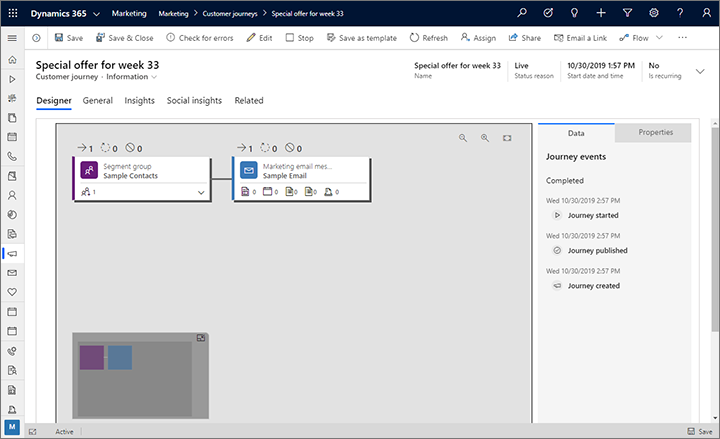
Seperti semua perjalanan lainnya, jika Anda Hentikan perjalanan, perjalanan akan dijeda (dan dapat diedit) hingga Anda ditayangkan kembali. Anda juga dapat memilih Edit untuk masuk ke mode edit langsung tanpa menjeda perjalanan. Opsi pengeditan Anda terbatas, namun, karena perjalanannya sudah tayang langsung. Informasi selengkapnya: Operasi dan status go-live perjalanan pelanggan